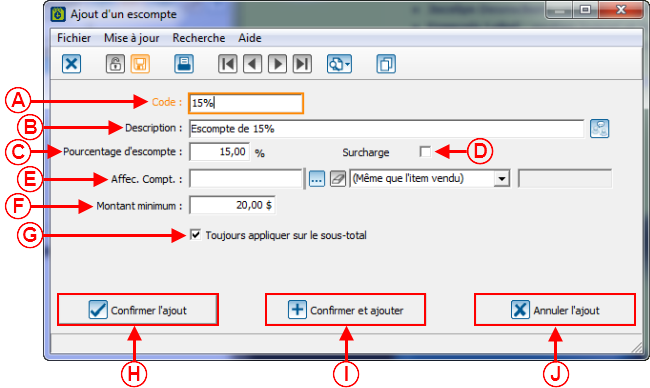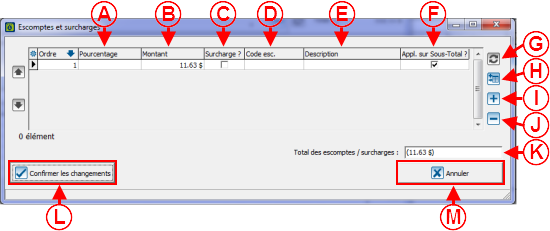ProLoc:Escompte et surcharge : Différence entre versions
| Ligne 9 : | Ligne 9 : | ||
Les escomptes et surchargres peuvent être utilisés aux endroits suivants dans ProLoc; <br> | Les escomptes et surchargres peuvent être utilisés aux endroits suivants dans ProLoc; <br> | ||
| − | - Tarifications d'inscription; pour plus de détails sur l'utilisation des escomptes dans les tarifications, [[ProLoc: | + | - Tarifications d'inscription; pour plus de détails sur l'utilisation des escomptes dans les tarifications, [[ProLoc:Forfaits#Escomptes_et_surcharges|cliquer ici.]]<br> |
- Projet, pour plus de détails sur l'utilisation des escomptes dans les projets, [[ProLoc:Escompte#Utilisation_des_escomptes_dans_les_projets|cliquer ici.]] <br> | - Projet, pour plus de détails sur l'utilisation des escomptes dans les projets, [[ProLoc:Escompte#Utilisation_des_escomptes_dans_les_projets|cliquer ici.]] <br> | ||
| Ligne 38 : | Ligne 38 : | ||
{| width="200" cellspacing="1" cellpadding="1" border="1" class="wikitable" | {| width="200" cellspacing="1" cellpadding="1" border="1" class="wikitable" | ||
|- | |- | ||
| − | | colspan="2" | Dans la « Gestion des escomptes et surcharges », cliqué sur le bouton « [[Image:Bouton Ajouter.png]] Ajouter » <br> | + | | colspan="2" | Dans la « Gestion des escomptes et surcharges », cliqué sur le bouton « [[Image:Bouton Ajouter.png]] Ajouter » <br> |
|- | |- | ||
| colspan="2" | [[Image:Escompte Surcharge 001.png]]<br> | | colspan="2" | [[Image:Escompte Surcharge 001.png]]<br> | ||
Version du 11 février 2015 à 09:11
Sommaire
Escomptes et surcharge
Il est possible de créer des modèles d'escomptes et de surcharges. Ces modèles pourront ensuite être utilisés à différents endroits, ce qui en accélère la saisie.
Les escomptes et les surcharges peuvent également être créés au besoin, sans avoir créé de modèle au préalable.
Les escomptes et surchargres peuvent être utilisés aux endroits suivants dans ProLoc;
- Tarifications d'inscription; pour plus de détails sur l'utilisation des escomptes dans les tarifications, cliquer ici.
- Projet, pour plus de détails sur l'utilisation des escomptes dans les projets, cliquer ici.
- Factures, pour plus de détails sur l'utilisation des escomptes dans les factures, cliqer ici.
- Fiche client, pour plus de détails sur l’utilisation des escomptes dans les clients, cliquer ici.
- Réservation, pour plus de détails sur l’utilisation des escomptes dans les réservations, cliquer ici.
Les surcharge sont appliquée après les escomptes.
Création d'un modèle d'escompte ou de surchage
| Pour accéder aux modèles d'escomptes, il faut aller dans le menu « Produits » et « Escomptes ». | |
 |
| Dans la « Gestion des escomptes et surcharges », cliqué sur le bouton « | |
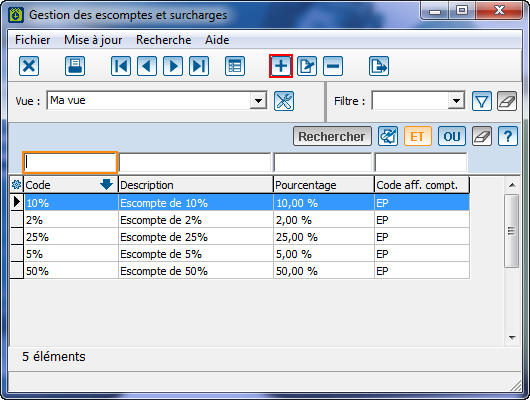 |
Utilisation des escomptes dans les tarifications
| Pour ajouter un escompte à un item de tarification d'un forfait, il faut cliquer sur le bouton « | |
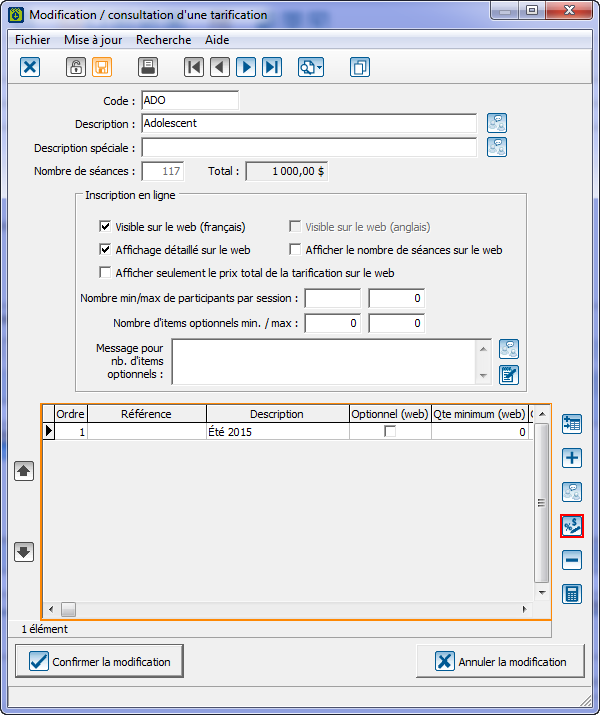 |
Utilisation des escomptes dans les projets
| | |
| | |
| A: P | B: P |
| C: P | D: C |
| E: P | F: P |
| G: P | H: P |
| I: P |
J: P |
Utilisation des escomptes dans les factures
| | |
| | |
| A: P | B: P |
| C: P | D: C |
| E: P | F: P |
| G: P | H: P |
| I: P |
J: P |
Utilisation des escomptes dans les clients
| | |
| | |
| A: P | B: P |
| C: P | D: C |
| E: P | F: P |
| G: P | H: P |
| I: P |
J: P |
Utilisation des escomptes dans les réservations
| | |
| | |
| A: P | B: P |
| C: P | D: C |
| E: P | F: P |
| G: P | H: P |
| I: P |
J: P |
----
Nom du document : ProLoc:Escompte et surcharge